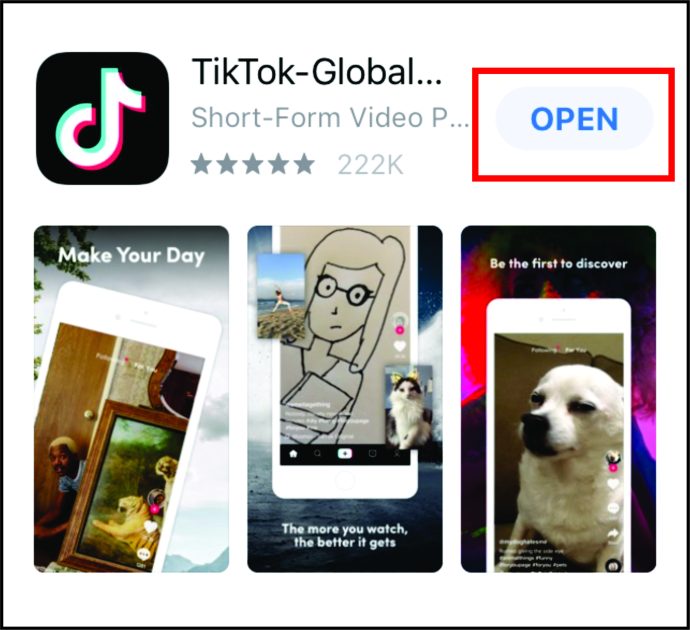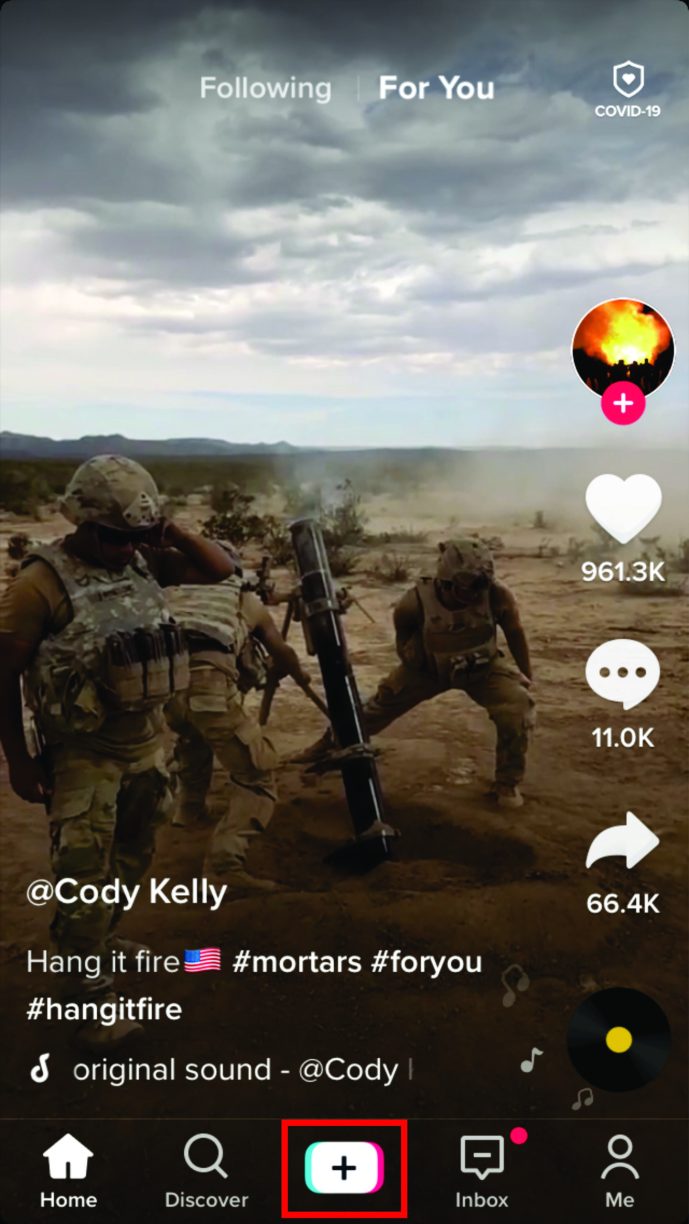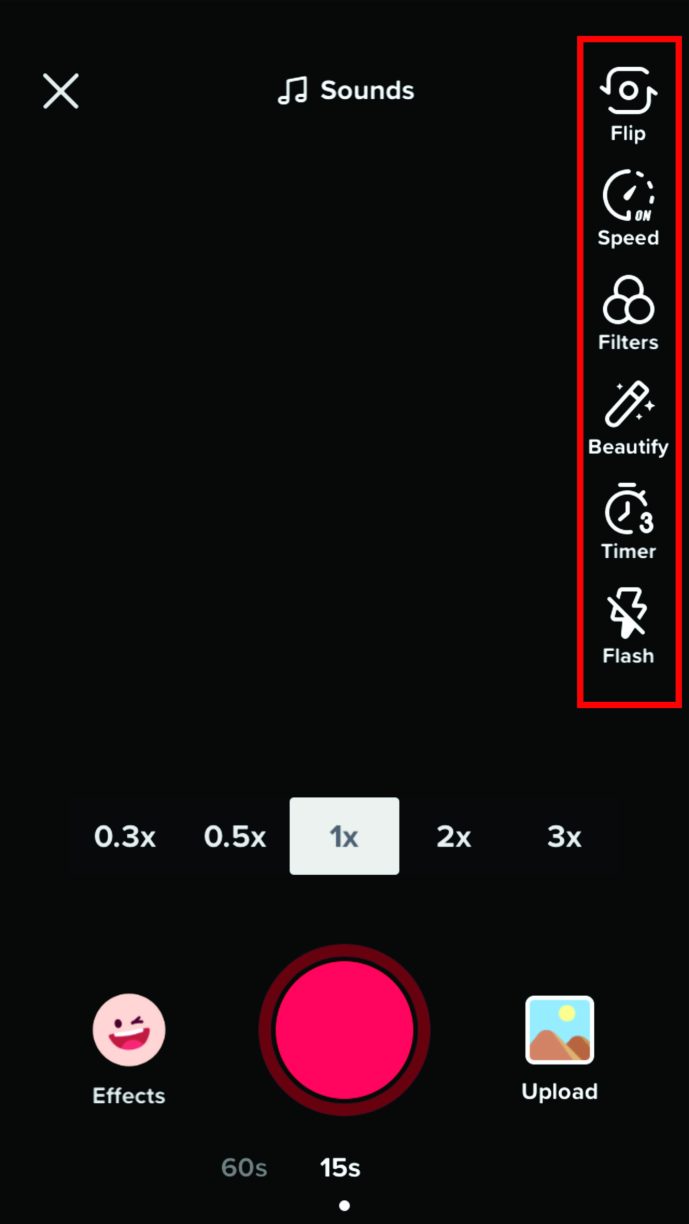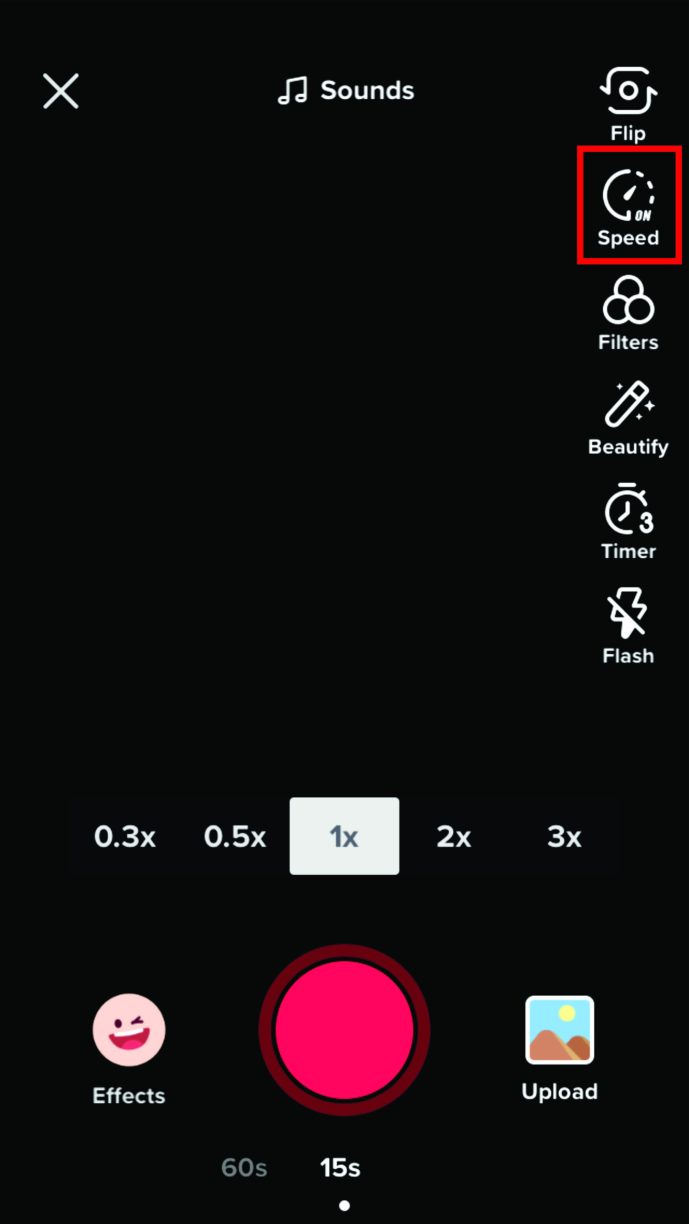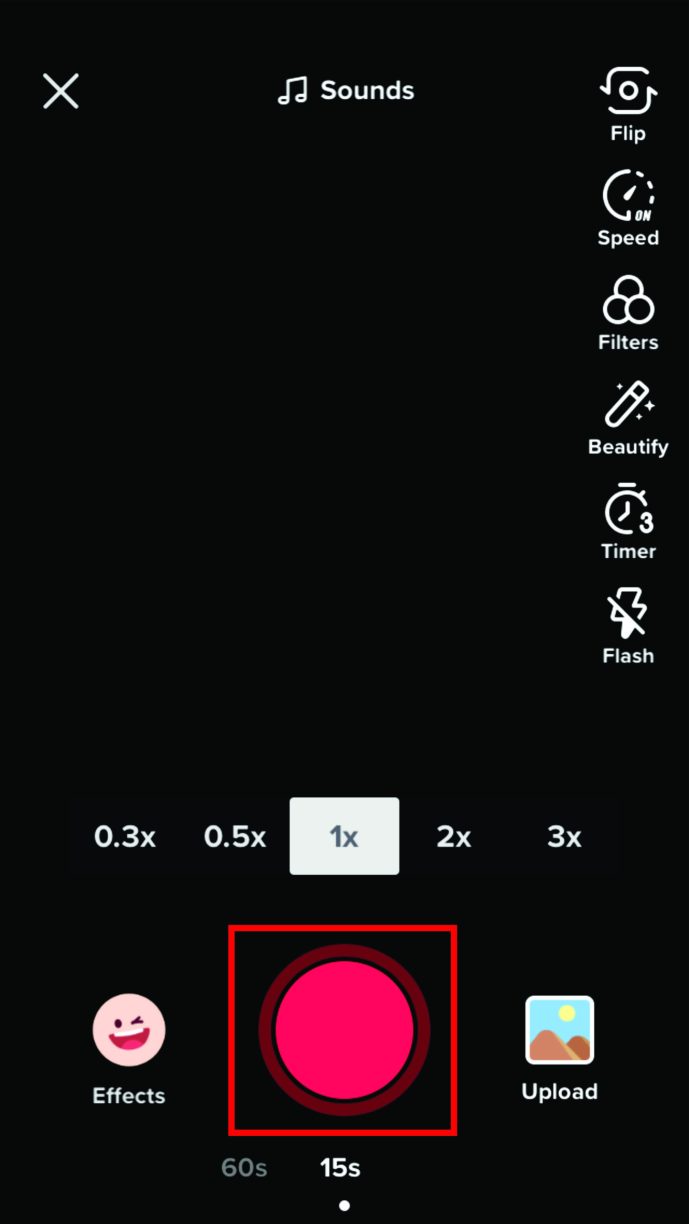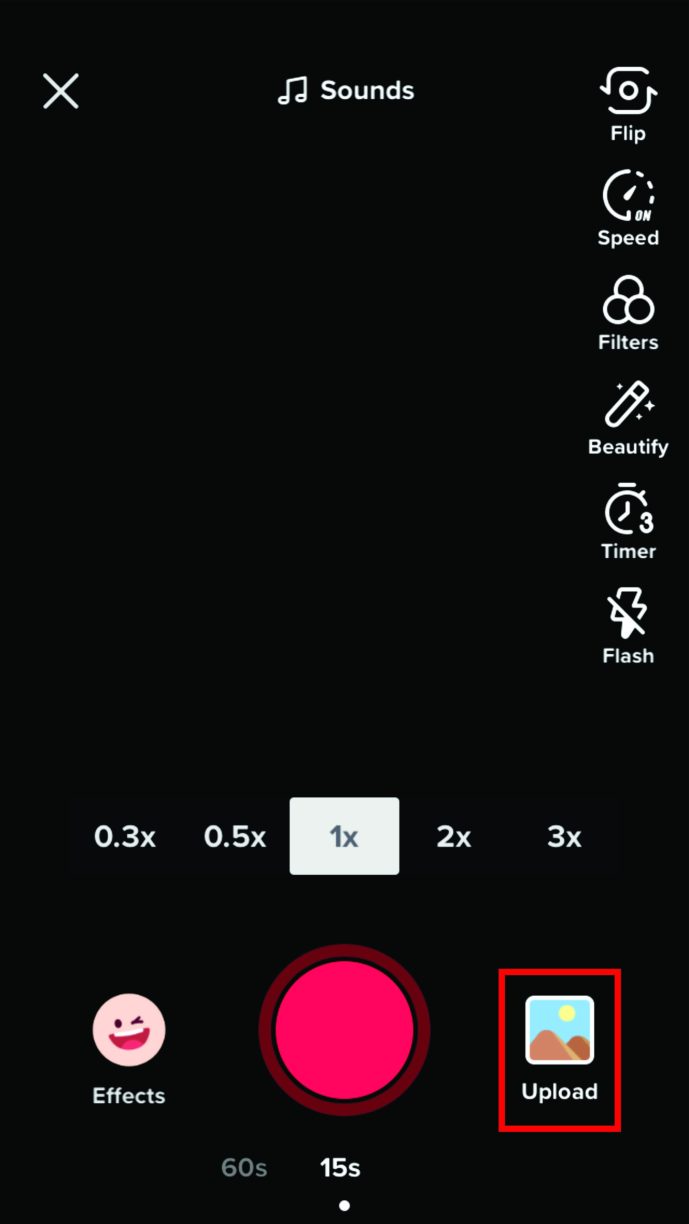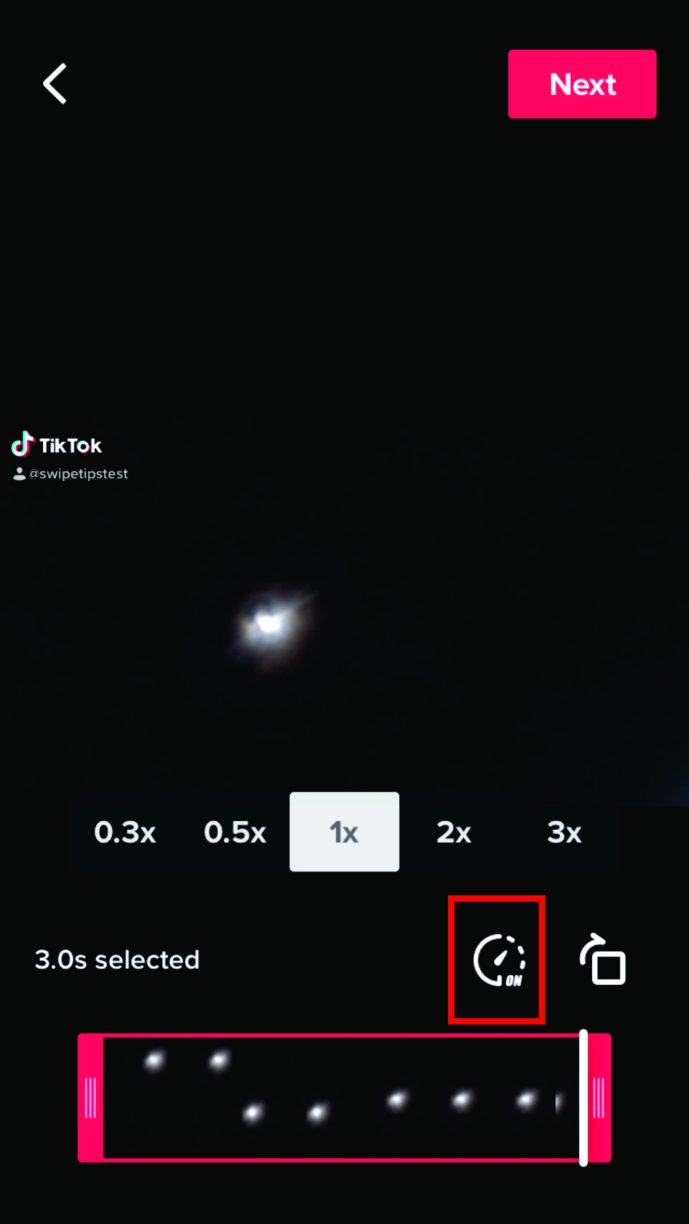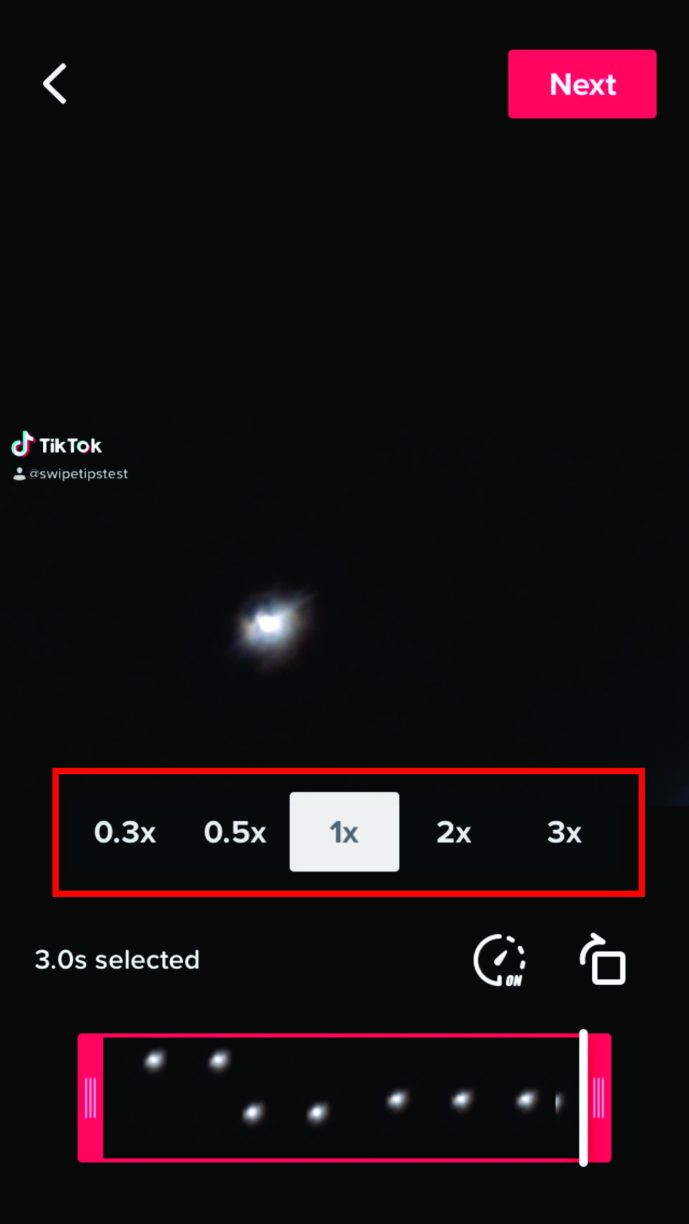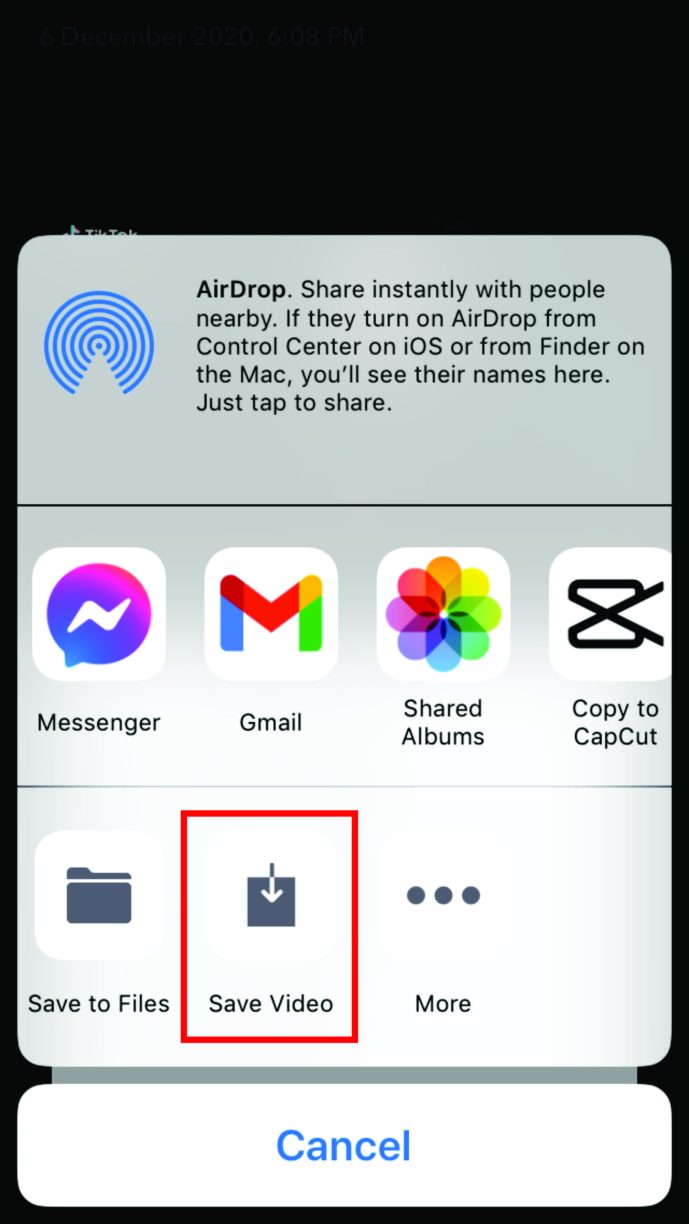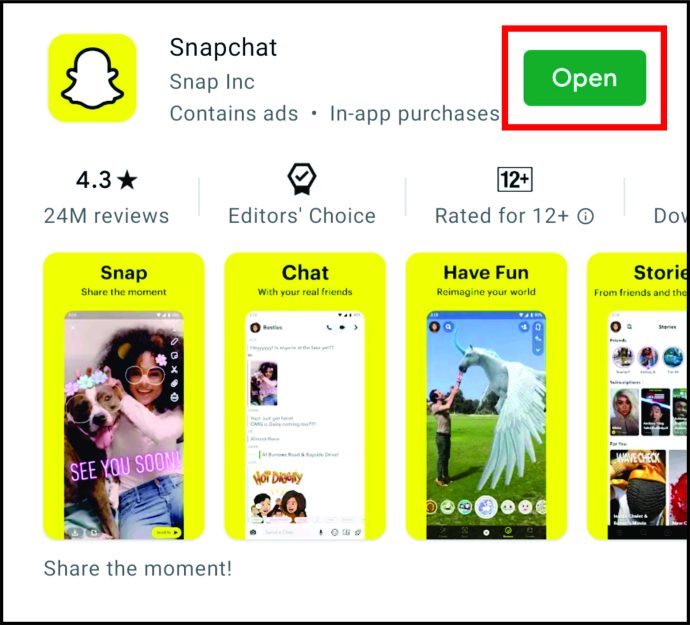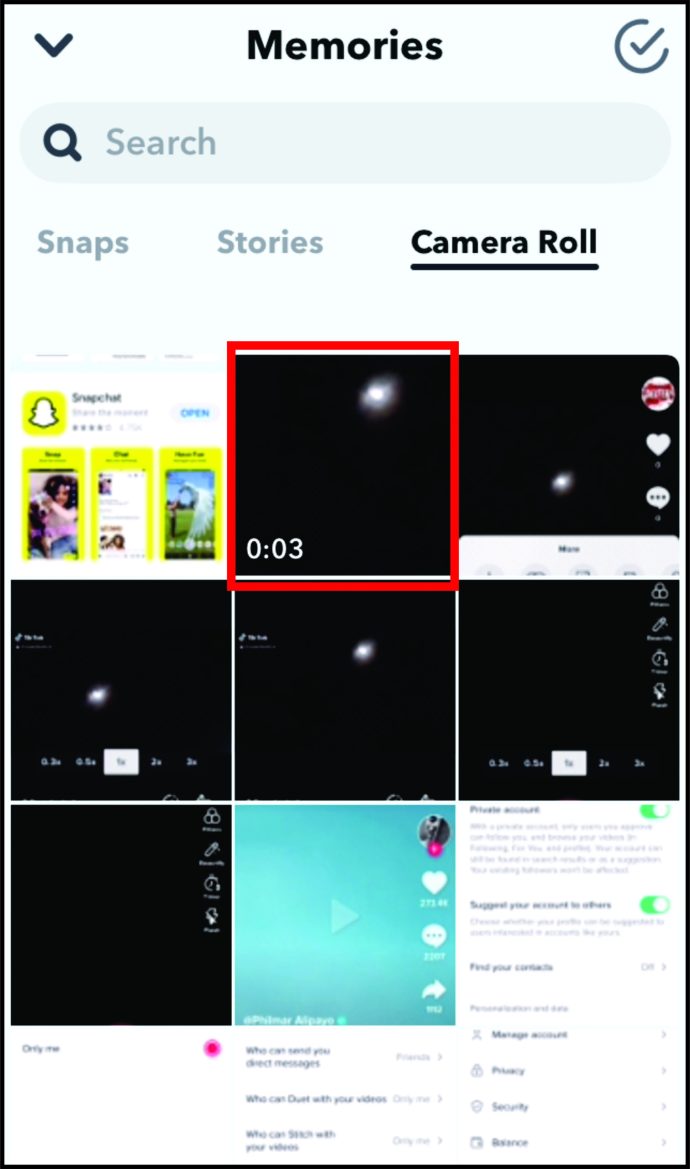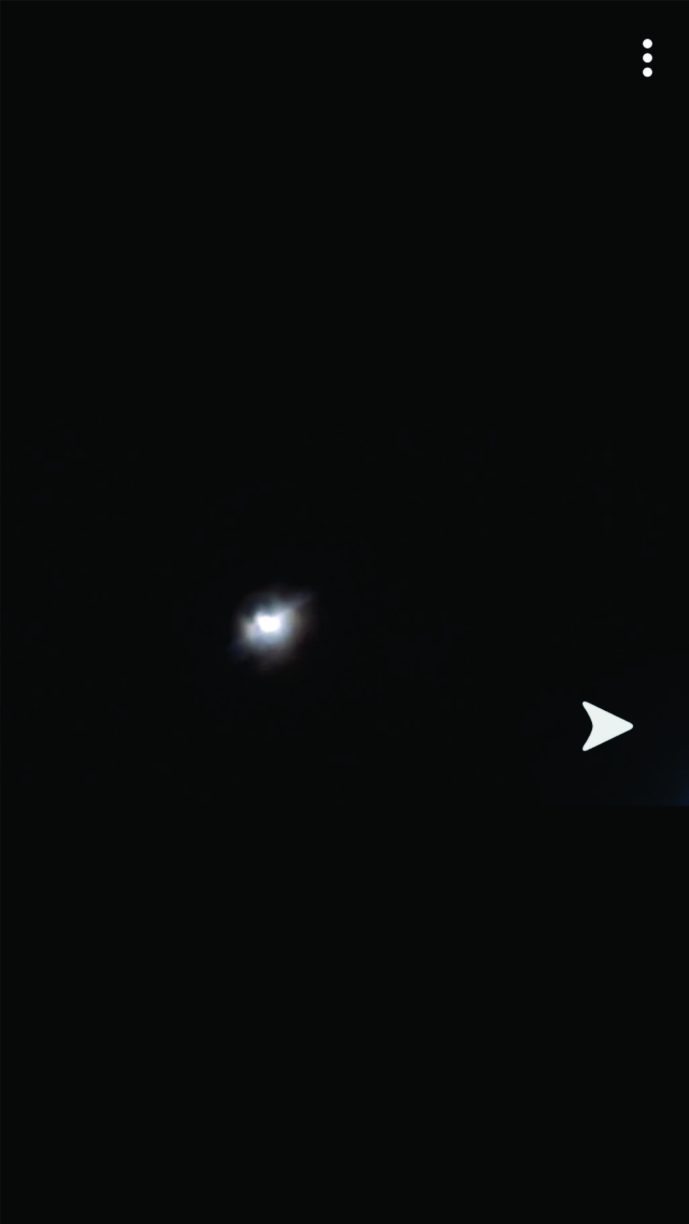Vai domājat, kā ievietot lazanjas video recepti, nepadarot to pārāk garu un nogurdinošu?

Tas, ka varat paātrināt TikTok video, var būt jums ideāls risinājums. Lai kāds būtu jūsu mērķis šajā platformā, šī funkcija var sniegt jums daudz ideju. Jūs varat ne tikai padarīt savus videoklipus interesantākus, bet arī patiesi iedvesmojošus vai smieklīgus.
Lai uzzinātu vairāk par tēmu, turpiniet lasīt šo rakstu.
Kā mainīt ātrumu vietnē TikTok
Ja vēlaties TikTok ierakstīt videoklipu dažādos ātrumos, rīkojieties šādi:
- Palaidiet TikTok savā Android vai iOS ierīcē.
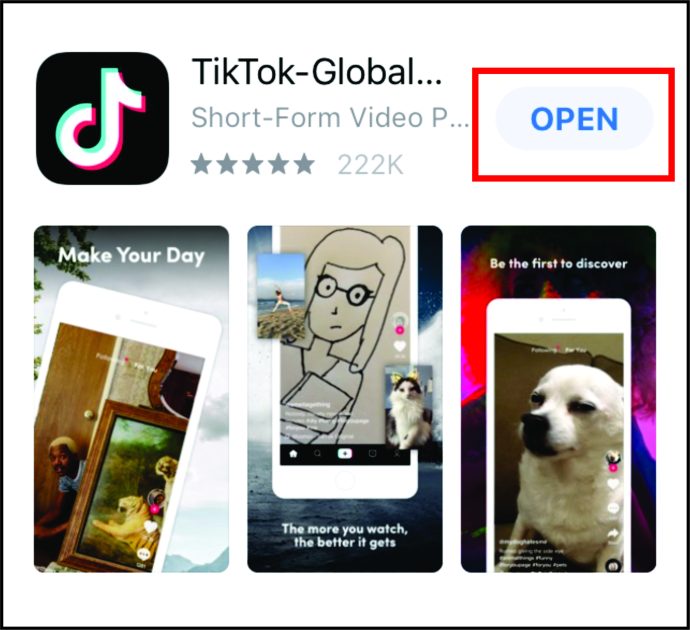
- Dodieties uz savas sākumlapas apakšdaļu un pieskarieties plus zīmei. Tas aizvedīs uz vietu, kur varēsit izveidot jaunu videoklipu.
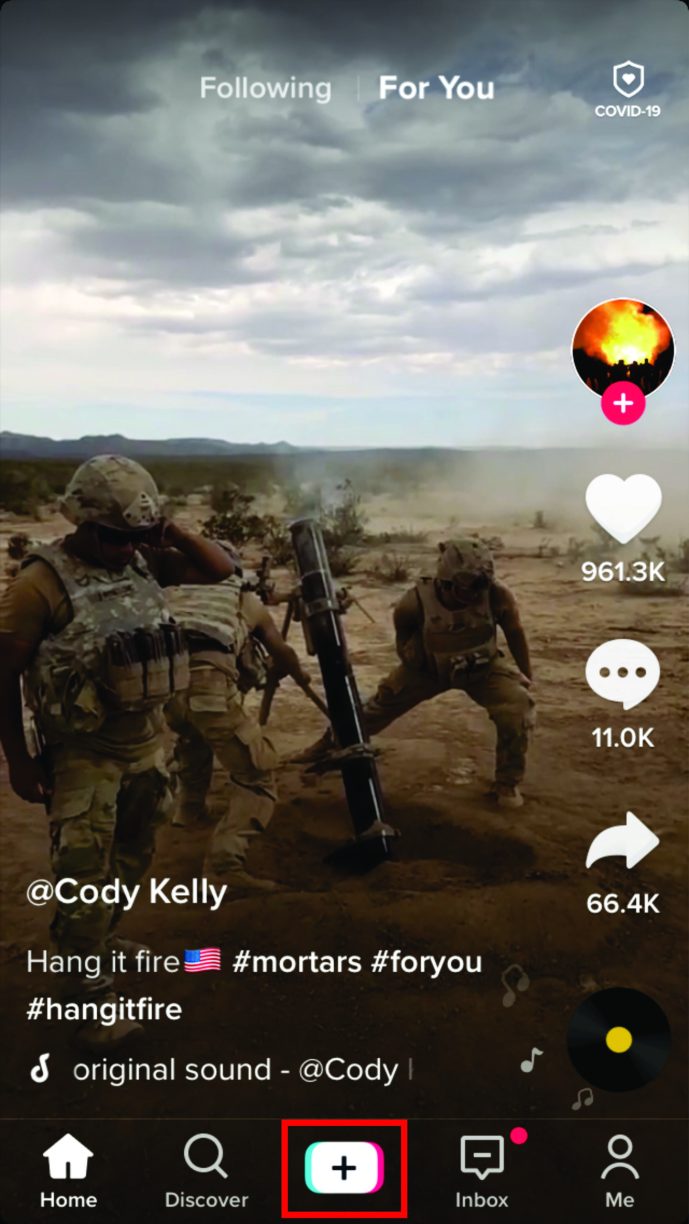
- Labajā pusē redzēsit vairākas ikonas, kas apzīmē dažādas ierakstīšanas iespējas.
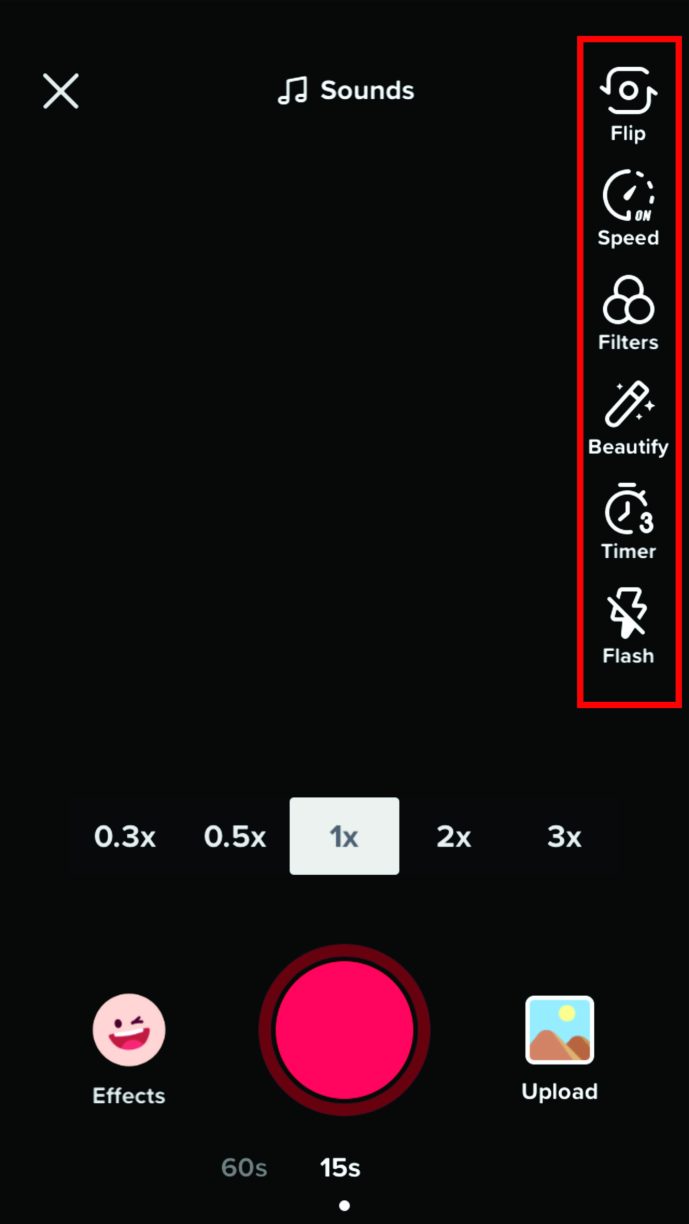
- Pieskarieties otrajam, Ātrums.
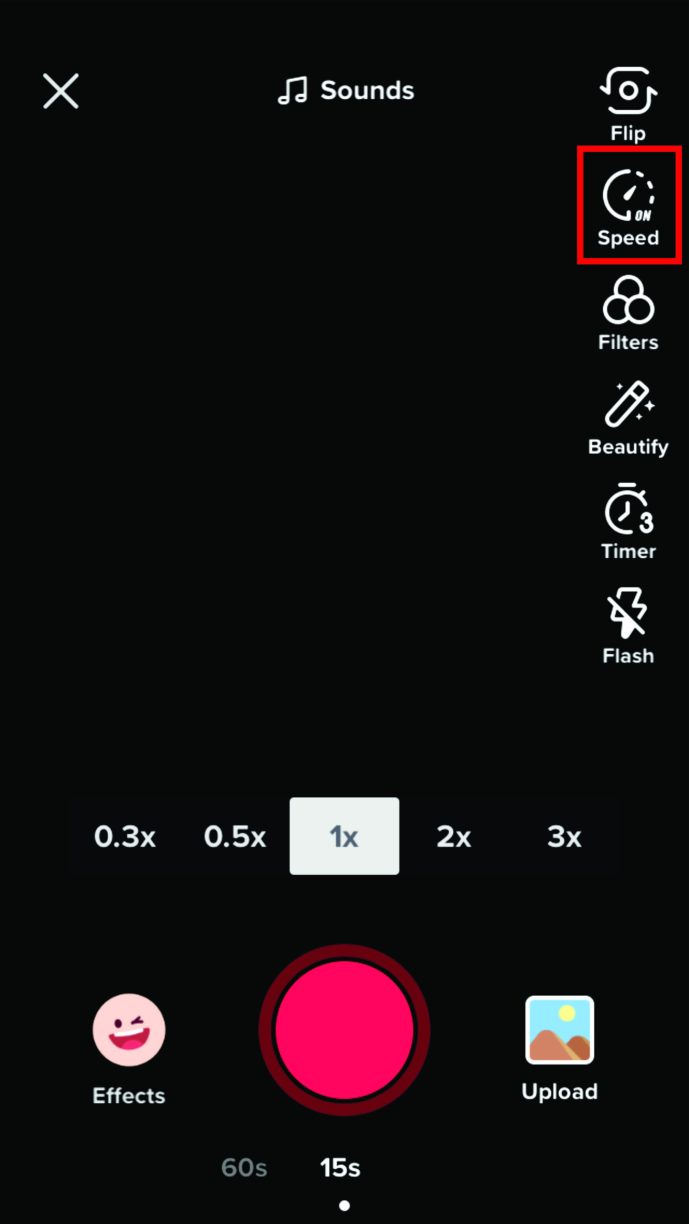
- Izvēlieties vajadzīgo ātrumu, kādā vēlaties ierakstīt savu video.

- Lai ierakstītu video, pieskarieties sarkanā apļa ikonai.
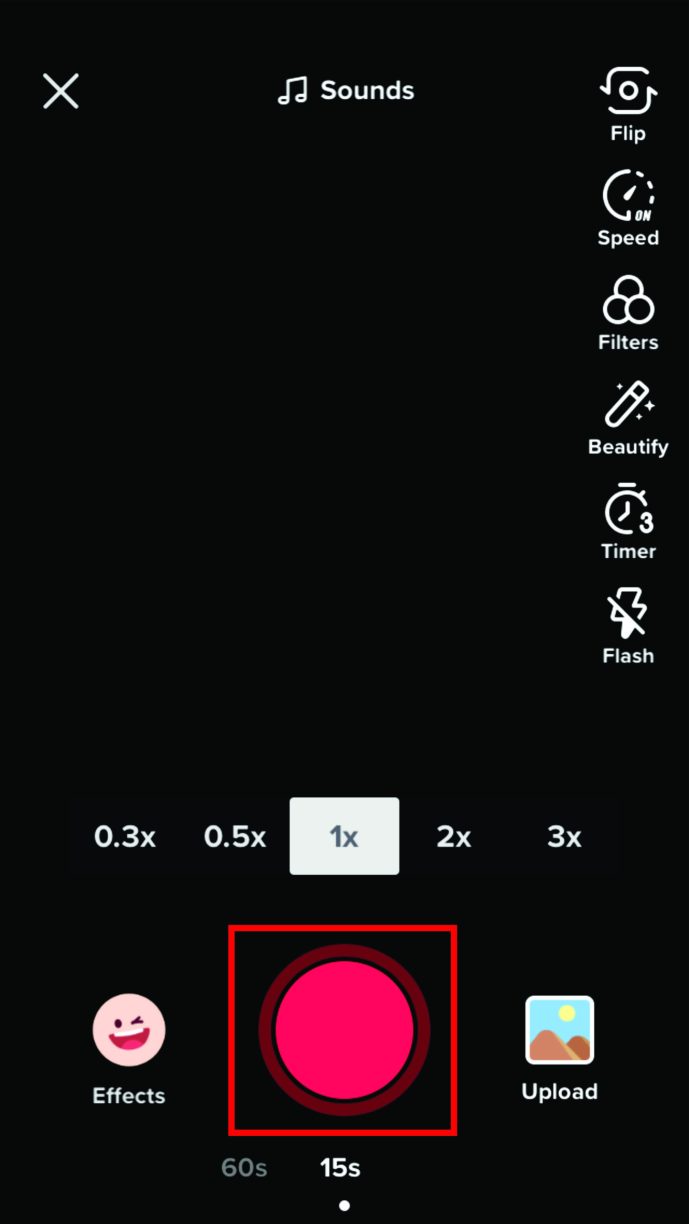
Varat arī paātrināt vai palēnināt iepriekš sagatavotu videoklipu, ko augšupielādējat TikTok. Tas ir noderīgi, ja vēlaties augšupielādēt garu videoklipu un vēlaties to padarīt īsāku. Lai to izdarītu, izpildiet tālāk sniegtos norādījumus.
- Palaidiet viedtālrunī lietotni TikTok, pēc tam pieskarieties pluszīmei, lai izveidotu jaunu videoklipu.
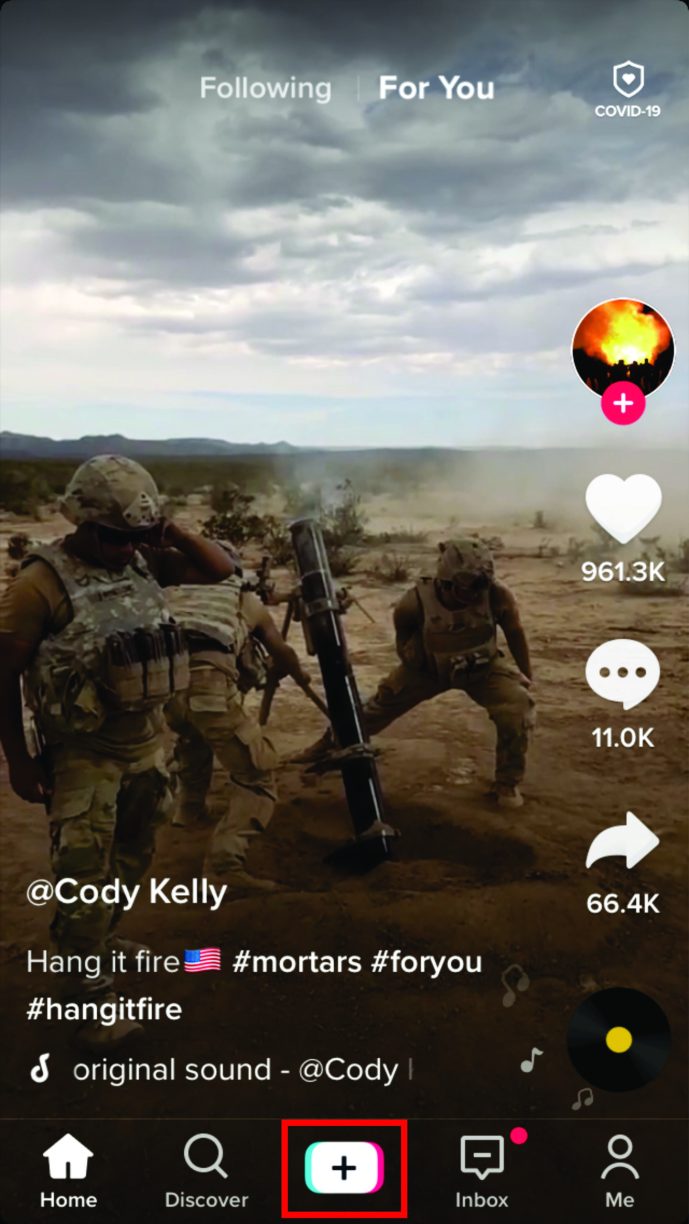
- Jaunajā ekrānā apakšējā labajā stūrī pieskarieties ikonai Augšupielādēt.
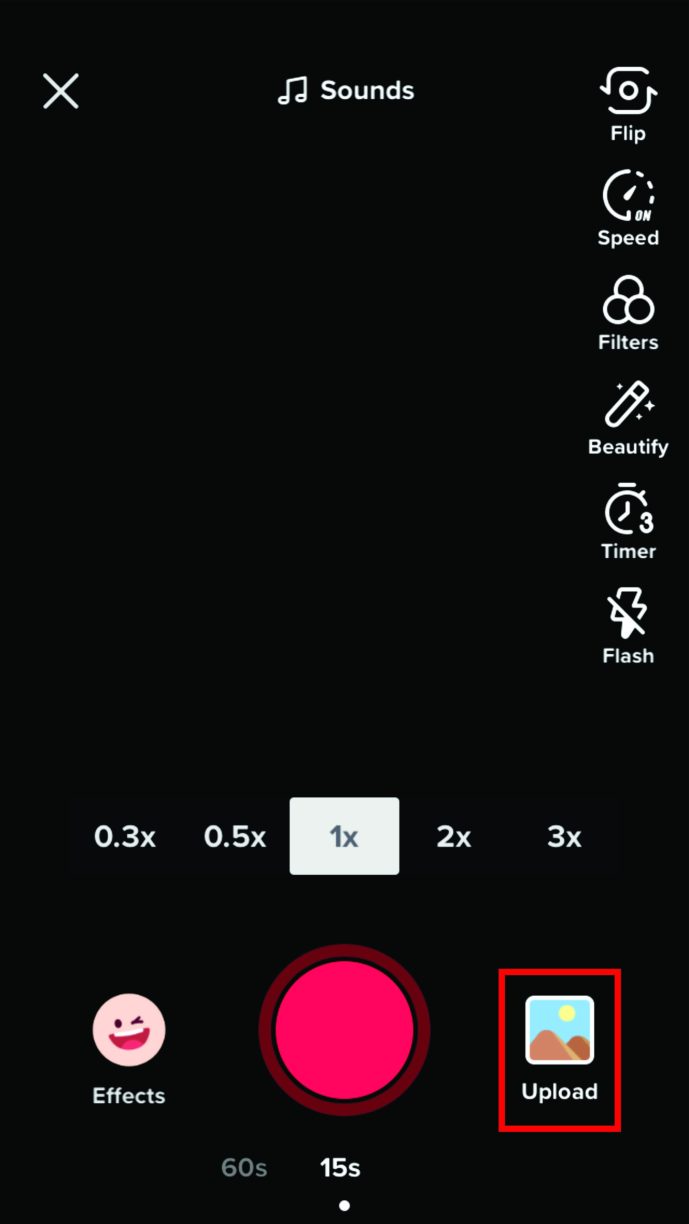
- Augšupielādējiet videoklipu un, kad tas tiek ielādēts, pieskarieties pulksteņa ikonai apakšā.
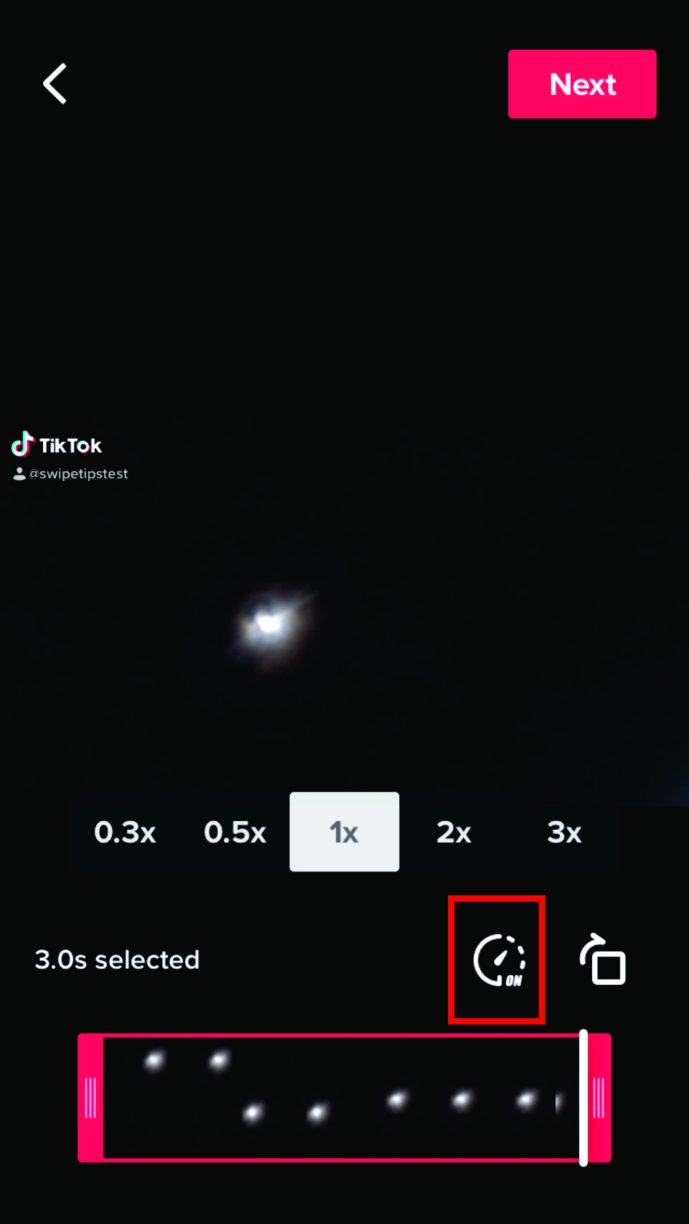
- Izvēlieties vajadzīgo ātrumu, kādā vēlaties saglabāt savu video.
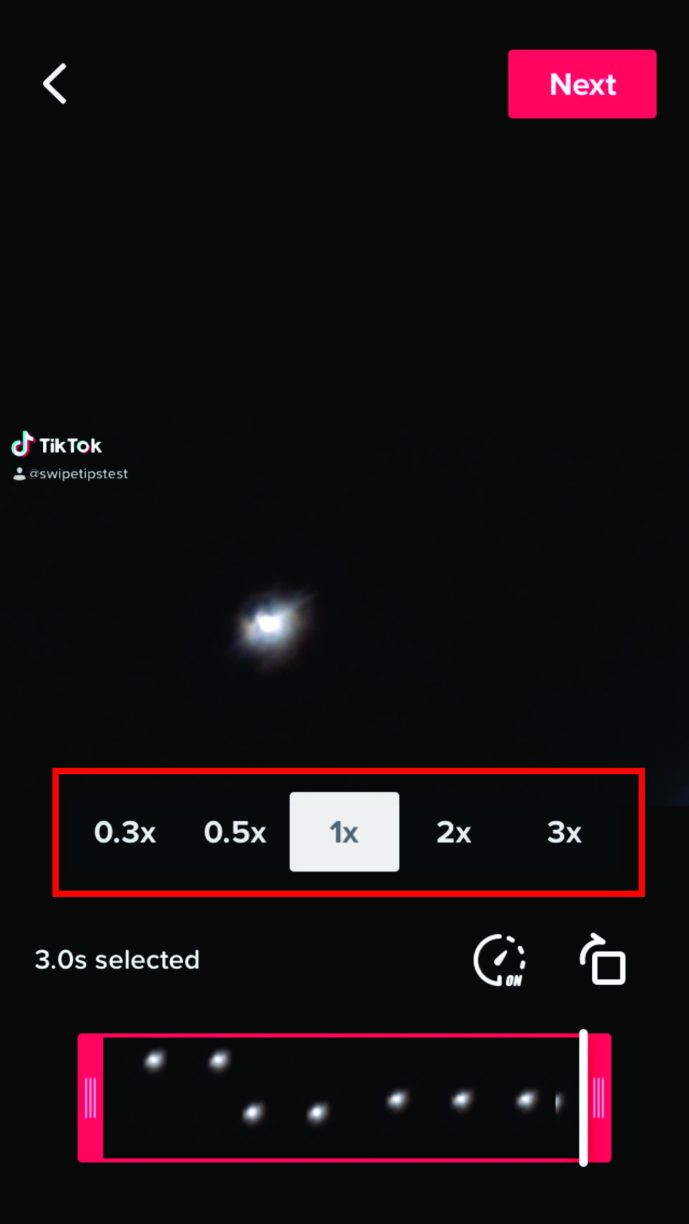
Kā mainīt TikTok ātrumu pēc jauna atjauninājuma
Jaunākais atjauninājums nav mainījis veidu, kā varat paātrināt vai palēnināt videoklipus.
Varat izmantot parastās darbības, lai ierakstītu video palēninājumā vai paātrinātu.
Kā mainīt TikTok ātrumu operētājsistēmā Android un iPhone
Neatkarīgi no tā, vai esat komandas iOS vai jums ir Android viedtālrunis vai planšetdators, jūs redzēsit, ka TikTok video ātruma maiņas darbības ir vienādas.
Vienīgais, kas var atšķirties, ir trešo pušu lietotņu izvēle, kuras, iespējams, vēlēsities izmantot, lai iegūtu funkcijas, ko nepiedāvā TikTok. Varat to izmantot, lai apgrieztu videoklipus, ja tālrunī nav iebūvētas funkcijas.

Kā mainīt videoklipu ātrumu, izmantojot 3x TikTok
Ja vēlaties padarīt videoklipu patiešām ātru, varat veikt darbības, kas aprakstītas pirmajā sadaļā.
Atlasiet pluszīmes ikonu, lai izveidotu jaunu videoklipu, pēc tam atlasiet ikonu Ātrums un, kad tiek parādītas dažādas ātruma opcijas virs ierakstīšanas ikonas apakšā, izvēlieties 3x.
Ierakstīšanas laikā jūsu videoklipam būs vidējais ātrums. Tomēr, pieskaroties atzīmei, kad esat pabeidzis ierakstīšanu, videoklips tiks rādīts 3x ātrumā.

Kā palēnināt skatīto TikTok videoklipu
Pagaidām TikTok nepiedāvā nekādas funkcijas, lai to izdarītu.
Tomēr TikTok komandai par to ir jādomā, jo ir bijis daudz jautājumu par to, vai un kad šī funkcija būs pieejama.
Ja vēlaties apiet šo noteikumu, varat lejupielādēt videoklipu savā tālrunī un pēc tam izmantot iebūvētās opcijas vai citu lietotni, lai to paātrinātu vai palēninātu.
Kā palēnināt, paātrināt un apgriezt savu TikTok, izmantojot Snapchat
Atjautīgi TikTok lietotāji ir atraduši veidu, kā pārbaudīt dažādas funkcijas, kuras vietējā lietotne vēl nepiedāvā. Ja jums ir Snapchat konts, varat to izmantot, lai palēninātu, paātrinātu un atgrieztu TikTok videoklipus. Lūk, kā to izdarīt:
- Lejupielādējiet videoklipu no TikTok.
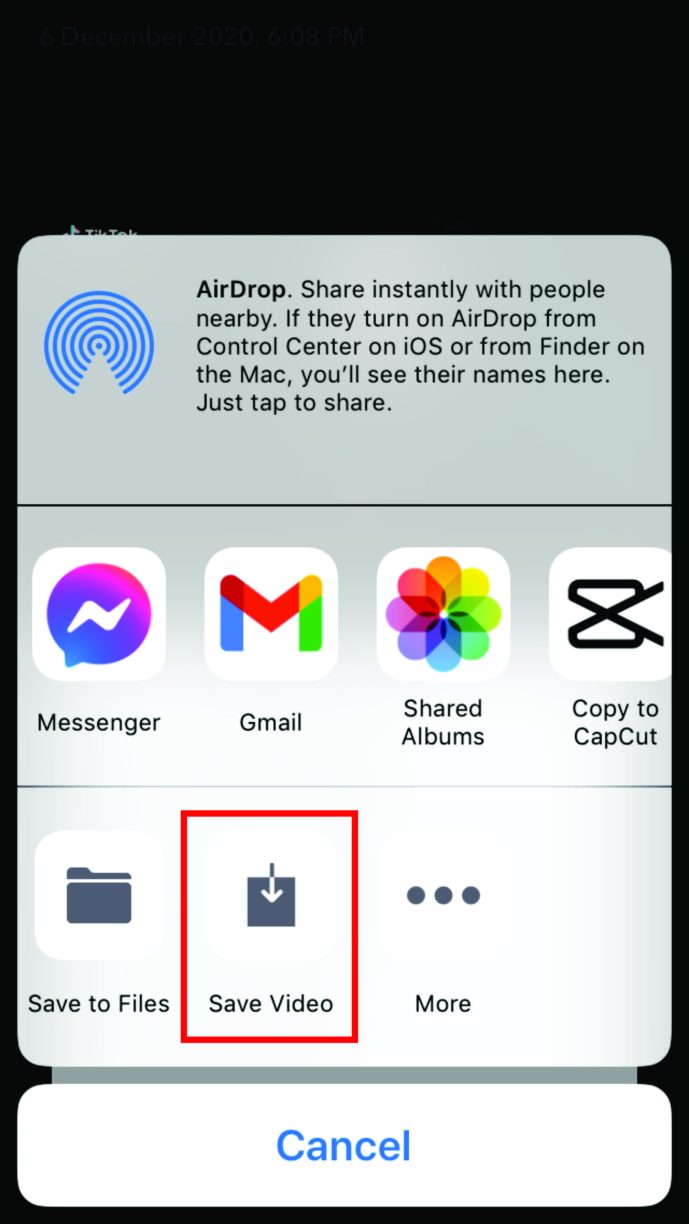
- Tālrunī atveriet Snapchat un atveriet kameras rullīti.
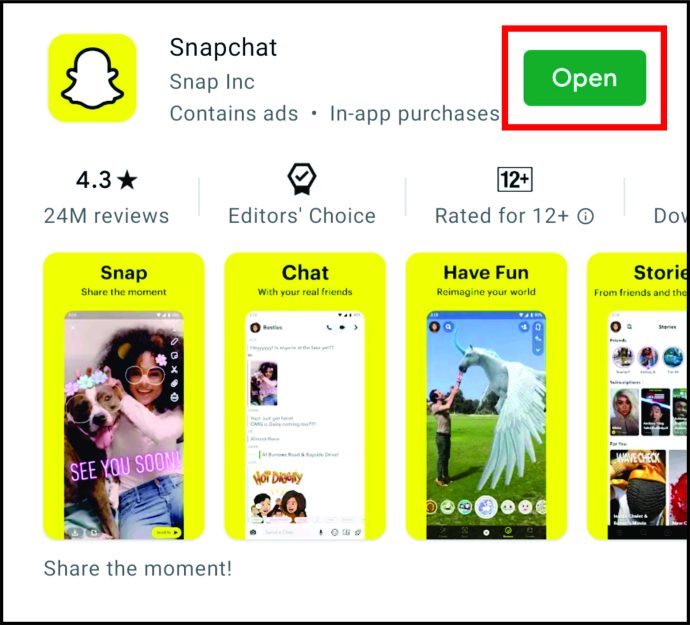
- Pieskarieties videoklipam, kuru esat lejupielādējis no TikTok.
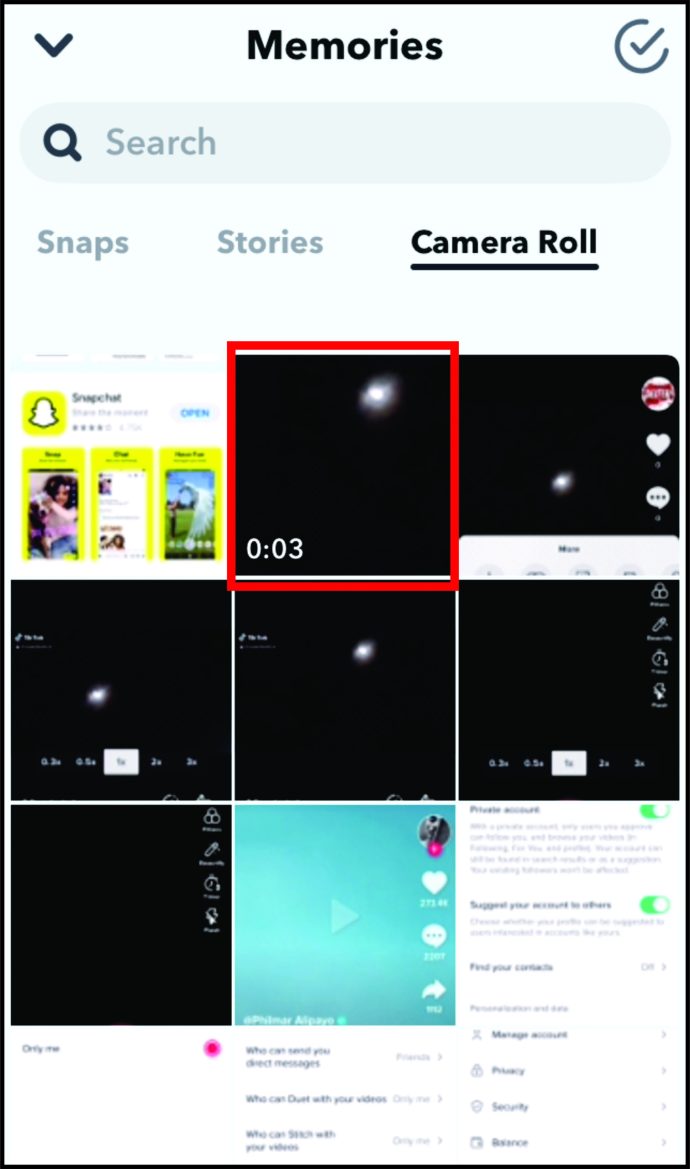
- Tas tiks parādīts ekrānā kā jauns moments, tāpēc velciet pa labi, lai atrastu gliemeža ikonu. Kad parādīsies šī ikona, pamanīsit, ka videoklips ir sācis palēnināt. Nākamā vilkšana paātrinās videoklipa rādīšanu, bet pēc tam tas padarīs to vēl ātrāku.
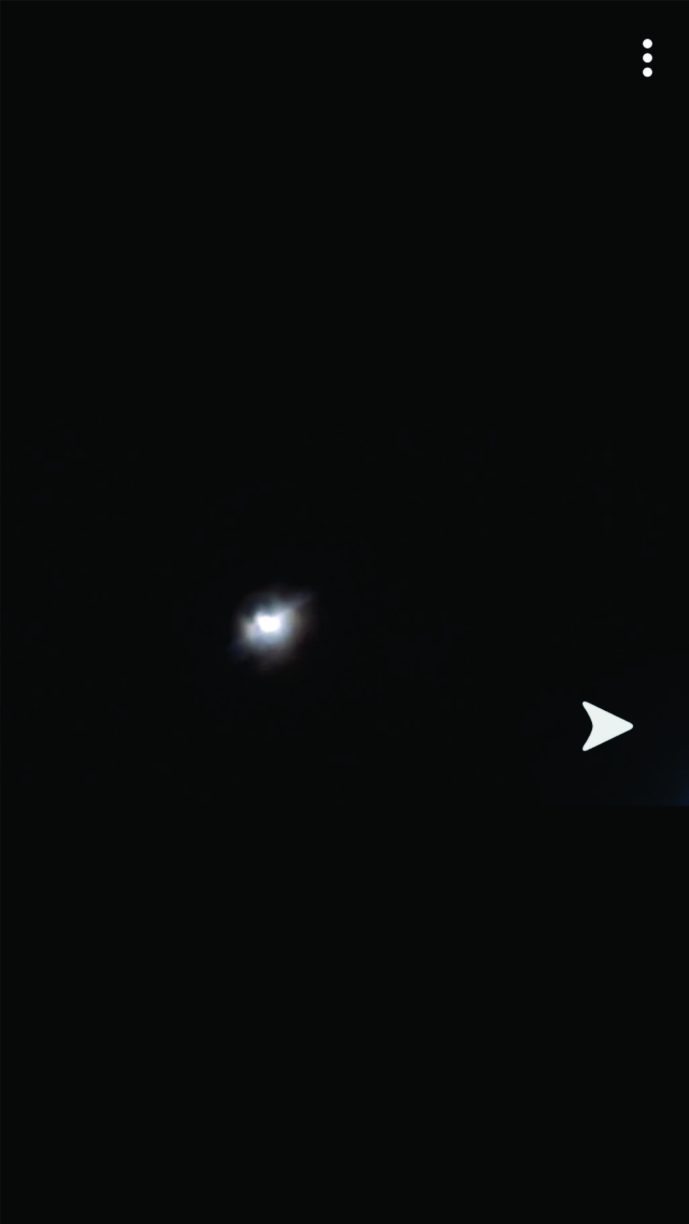
- Saglabājiet videoklipu, un esat pabeidzis.
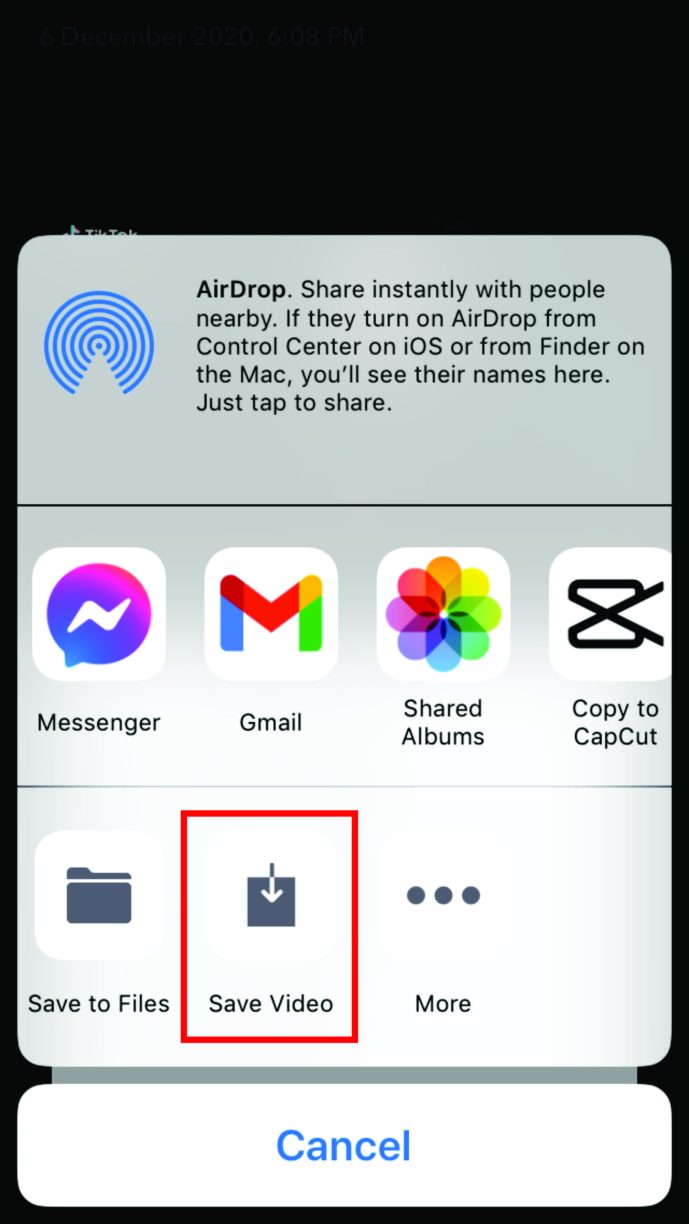
Diemžēl arī pakalpojumā Snapchat nav pieejama video attīšanas opcija, ja videoklips ir pārāk garš. Tomēr, ja to saīsināsit līdz desmit sekundēm, pēc “ātrākas” kustības varēsit vēl vienu reizi pavilkt un skatīt videoklipu pretējā virzienā.
Papildu bieži uzdotie jautājumi
Šeit ir sniegta papildu informācija par TikTok, ja vēlaties uzzināt vairāk par šīs lietotnes lietošanu.
Kā augšupielādēt videoklipus pakalpojumā TikTok?
Videoklipu augšupielāde savā TikTok profilā ir vienkārša.u003cbru003e• Atveriet lietotni savā mobilajā ierīcē.u003cbru003eu003cimg class=u0022wp-image-197608u0022 style=u0022width: 350pwwwdth: 350pxwts /2021/01/11-1-scaled-1.jpgu0022 alt = u0022u0022u003eu003cbru003eu003cbru003e • Izvēlieties plus ikonas bottom.u003cbru003eu003cimg class = u0022wp attēla-197621u0022 style = u0022width: 350 pikseļiem; u0022 src = u0022 // www.alphr. com/wp-content/uploads/2021/01/1-2-scaled-1.jpgu0022 alt=u0022u0022u003eu003cbru003eu003cbru003e• Jaunajā ekrānā pārejiet uz apakšējo labo stūri un pieskarieties ikonai class0, kas atrodas virs vārda Up0e3cubr00 -image-197626u0022 style=u0022width: 350px;u0022 src=u0022//www.alphr.com/wp-content/uploads/2021/01/6-2-scaled-1.3 your3 willeue3 open300s galeriju, un jūs varēsiet izvēlēties augšupielādējamo videoklipu.u003cbru003eu003cimg class=u0022wp-image-197631u0022 style=u0022wid th: 350px;u0022 src=u0022//www.techjunkie.com/wp-content/uploads/2020/12/11-2-scaled.jpgu0022 alt=u0022u0022u003eu003cbru003e
Cik ilgi var būt TikTok video?
Ja izmantojat TikTok, lai izveidotu videoklipu, tas var ilgt līdz 60 sekundēm.u003cbru003eu003cbru003eTomēr varat ierakstīt kaut ko, izmantojot tālruņa kameru vai trešās puses lietotni. Šos videoklipus var augšupielādēt TikTok pat tad, ja tie ir garāki par vienu minūti.
Kā darbojas TikTok?
TikTok ir video platforma, kurā varat augšupielādēt visu veidu videoklipus.u003cbru003eu003cbru003eJa grasāties sākt, vispirms lejupielādējiet lietotni un izveidojiet kontu.u003cbru003eu003cbru003eViens no pēdējiem soļiem ir izvēlēties sev interesējošās tēmas: izklaide, fitness. , pārtiku, mākslu un daudz ko citu. Atlasiet tos, kas jums patīk, un saistītie videoklipi tiks parādīti jūsu lapā.u003cbru003eu003cbru003eKad esat gatavs publicēt savu pirmo videoklipu, sākuma ekrānā pieskarieties pluszīmei un sāciet ierakstīšanu. Vēlāk varat pievienot balss un attēlu efektus, filtrus, uzlīmes un citus vienumus, lai padarītu savus videoklipus aizraujošākus.
Vai TikTok ir funkcija, kurā varat paātrināt un palēnināt video?
Jā, tā ir. Kā mēs paskaidrojām vienā no iepriekšējām šī raksta sadaļām, varat kontrolēt savu videoklipu ātrumu.u003cbru003eu003cbru003eAtkarībā no tā, ko vēlaties darīt un kāda veida videoklipu ierakstāt, varat arī paātrināt vai palēnināt audio too.u003cbru003eu003cbru003eTas ir īpaši noderīgi, ja apgūstat jaunu TikTok deju, ko vēlaties parādīt saviem sekotājiem. Kad esat to izdarījis, izmantojot lēno audio versiju, varat atgriezt video normālā ātrumā un augšupielādēt to.
Esiet radošs ar saviem videoklipiem
Videoklipu paātrināšana un palēnināšana ir tikai viena no fantastiskajām TikTok piedāvātajām funkcijām. Iespējams, tāpēc lietotne ir tik populāra — tā sniedz jums daudz veidu, kā izteikt savu radošo pusi un dalīties ar savām oriģinālajām idejām ar pasauli.
Ir vairāki veidi, kā atskaņot savus videoklipus, paātrināt tos, ierakstīt palēninājumā vai apgriezt tos. Dažas darbības ir sarežģītākas nekā citas, taču šo funkciju izmantošana lielākoties ir vienkārša.
Vai esat tos jau izmēģinājuši? Paziņojiet mums, kā tas darbojās tālāk sniegtajā komentāru sadaļā.